U盘维修方法3一只2G U盘被认为报废,后用引脚短路法修复
如何修复已损坏的U盘和U盘故障判断处理
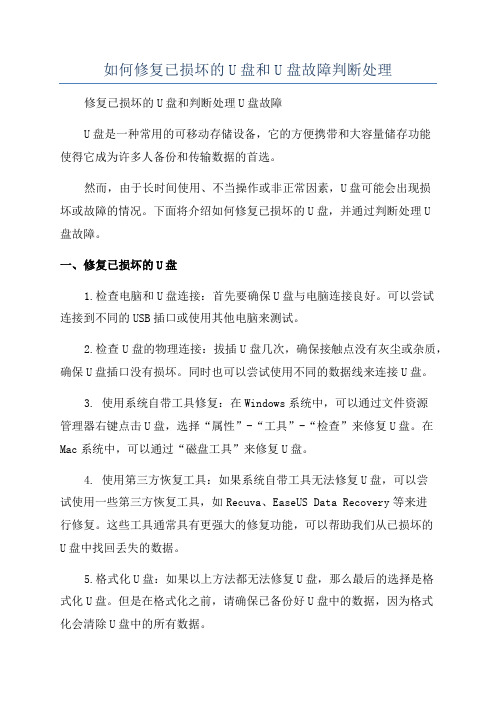
如何修复已损坏的U盘和U盘故障判断处理修复已损坏的U盘和判断处理U盘故障U盘是一种常用的可移动存储设备,它的方便携带和大容量储存功能使得它成为许多人备份和传输数据的首选。
然而,由于长时间使用、不当操作或非正常因素,U盘可能会出现损坏或故障的情况。
下面将介绍如何修复已损坏的U盘,并通过判断处理U盘故障。
一、修复已损坏的U盘1.检查电脑和U盘连接:首先要确保U盘与电脑连接良好。
可以尝试连接到不同的USB插口或使用其他电脑来测试。
2.检查U盘的物理连接:拔插U盘几次,确保接触点没有灰尘或杂质,确保U盘插口没有损坏。
同时也可以尝试使用不同的数据线来连接U盘。
3. 使用系统自带工具修复:在Windows系统中,可以通过文件资源管理器右键点击U盘,选择“属性”-“工具”-“检查”来修复U盘。
在Mac系统中,可以通过“磁盘工具”来修复U盘。
4. 使用第三方恢复工具:如果系统自带工具无法修复U盘,可以尝试使用一些第三方恢复工具,如Recuva、EaseUS Data Recovery等来进行修复。
这些工具通常具有更强大的修复功能,可以帮助我们从已损坏的U盘中找回丢失的数据。
5.格式化U盘:如果以上方法都无法修复U盘,那么最后的选择是格式化U盘。
但是在格式化之前,请确保已备份好U盘中的数据,因为格式化会清除U盘中的所有数据。
二、判断处理U盘故障1.U盘无法被电脑识别:如果U盘无法被电脑识别,首先可以尝试连接到不同的电脑或USB插口来排除电脑问题。
如果仍然无法识别,说明U盘可能出现了硬件问题,需要进行更深入的处理。
2.U盘读写速度过慢:如果U盘的读写速度明显降低,有可能是由于U盘中存在大量垃圾文件导致的。
可以使用清理工具对U盘进行清理,或者将U盘中的重要数据备份后格式化U盘。
3.U盘频繁断开连接:如果U盘在使用过程中频繁断开连接,可能是由于U盘接触不良或者U盘本身存在故障。
可以尝试插拔几次U盘来排除接触问题,如果问题仍然存在,可以尝试更换U盘接口或者更换U盘。
U盘损坏了要怎么修复?U盘损坏快速恢复方法介绍

U盘损坏了要怎么修复?U盘损坏快速恢复
方法介绍
U盘损坏了要怎么修复?我们在日常的学习工作中经常会使用到U盘,将一些文件拷贝到U盘中非常方便携带。
可是当我们的U 盘随着使用时长多多少少都会出现一些问题,那么我们要怎么使用修复已经损坏的硬盘呢?下面我就带着大家一起看一下吧!
操作方法:
1、把损坏的u盘插入计算机usb。
2、将鼠标移到u盘图标上,单击右键在弹出的选项中点击属性。
3、在属性窗口中选择工具,点击开始检查按钮。
4、会弹出一个磁盘检查选项窗口,将两个选项都勾选上,点击开始按钮。
5、u盘中的文件越多修复时间越久,检查完成后会弹出相应的结果,用户查看结果即可。
以上是我给大家带来的u盘损坏怎么恢复数据的方法,希望能帮助到大家。
U盘故障的详细维修方法

U盘故障的详细维修方法U盘是一种便携式的存储设备,常用于存储和传输数据。
然而,由于各种原因,U盘可能会出现故障,例如无法识别、数据丢失、读写速度变慢等。
本文将详细介绍U盘故障的维修方法,帮助用户解决常见的U盘问题。
首先,如果U盘无法被电脑识别,可以尝试以下几种方法:1.更换USB接口和数据线,确保电脑与U盘的连接正常。
2.在“设备管理器”中检查U盘是否存在驱动程序问题。
如果有黄色感叹号或问号,说明需要更新或重新安装U盘驱动程序。
3.在“磁盘管理”中查看U盘的分区情况。
如果U盘未分区或分区损坏,可以将其格式化来修复问题。
但是,这将会导致U盘上的所有数据丢失,所以请提前备份重要数据。
其次,如果U盘读写速度变慢,可以采取以下措施:1.在电脑上运行杀毒软件,检查U盘是否受到恶意软件的感染。
病毒会导致U盘运行缓慢,因此需要及时清除。
2.尝试在不同的电脑上使用U盘,以确定是否是电脑的问题。
如果在其他电脑上速度正常,说明可能是当前电脑的问题。
3.检查U盘的剩余空间。
如果U盘空间已满,需要清理一些不必要的文件以释放空间。
最后,如果U盘数据丢失或损坏,可以尝试以下恢复方法:1. 使用数据恢复软件,如EaseUS Data Recovery Wizard、Recuva 等,扫描U盘并找回丢失的数据。
注意,在找回数据之前,不要再往U盘中写入任何内容,以免覆盖原有数据。
2. 如果U盘文件系统损坏,可以使用命令提示符进行修复。
打开命令提示符窗口,并输入“chkdsk /f X:”(X为U盘的盘符),然后按下回车键。
系统会自动检测和修复U盘中的错误。
3.如果以上方法都无效,可以尝试使用专业的数据恢复服务。
这些服务提供商通常能够解决更严重的U盘问题,如物理损坏或芯片损坏。
除了上述方法,还有一些其他的维修技巧可以尝试:1.使用胶带或橡皮筋等物品将U盘插头与电脑接口连接在一起,以提供更好的接触。
2.使用电脑中的“磁盘清理”工具清除U盘中的垃圾文件,可以提高读写速度。
U盘坏了怎么修复
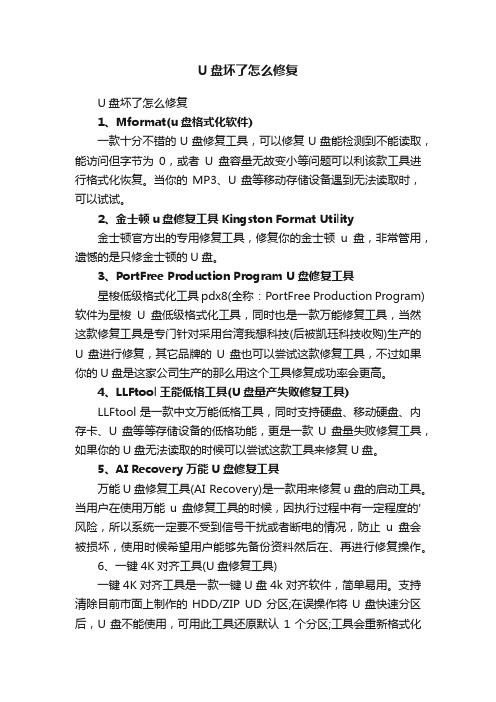
U盘坏了怎么修复U盘坏了怎么修复1、Mformat(u盘格式化软件)一款十分不错的U盘修复工具,可以修复U盘能检测到不能读取,能访问但字节为0,或者U盘容量无故变小等问题可以利该款工具进行格式化恢复。
当你的MP3、U盘等移动存储设备遇到无法读取时,可以试试。
2、金士顿u盘修复工具Kingston Format Utility金士顿官方出的专用修复工具,修复你的金士顿u盘,非常管用,遗憾的是只修金士顿的U盘。
3、PortFree Production Program U盘修复工具星梭低级格式化工具pdx8(全称:PortFree Production Program)软件为星梭U盘低级格式化工具,同时也是一款万能修复工具,当然这款修复工具是专门针对采用台湾我想科技(后被凯珏科技收购)生产的U盘进行修复,其它品牌的U盘也可以尝试这款修复工具,不过如果你的U盘是这家公司生产的那么用这个工具修复成功率会更高。
4、LLFtool王能低格工具(U盘量产失败修复工具)LLFtool是一款中文万能低格工具,同时支持硬盘、移动硬盘、内存卡、U盘等等存储设备的低格功能,更是一款U盘量失败修复工具,如果你的U盘无法读取的时候可以尝试这款工具来修复U盘。
5、AI Recovery万能U盘修复工具万能U盘修复工具(AI Recovery)是一款用来修复u盘的启动工具。
当用户在使用万能u盘修复工具的时候,因执行过程中有一定程度的'风险,所以系统一定要不受到信号干扰或者断电的情况,防止u盘会被损坏,使用时候希望用户能够先备份资料然后在、再进行修复操作。
6、一键4K对齐工具(U盘修复工具)一键4K对齐工具是一款一键U盘4k对齐软件,简单易用。
支持清除目前市面上制作的HDD/ZIP UD分区;在误操作将U盘快速分区后,U盘不能使用,可用此工具还原默认1个分区;工具会重新格式化U盘,请记得先备份数据。
7、AlcorMP UFD安国u盘量产工具安国AU6987芯片U盘量产与低级格式化工具(AlcorMP UFD)是一款解决U盘被写保护软件,对于绝大多数朋友来说因为尝试了很多种方法无法解除写保护可能会将U盘当成垃圾品随手扔掉,U盘芯片种类非常繁多,您必须使用一款比较专业的芯片检测工具同时在基于该检测结果的基础上在备用一份量产低级格式化工具,只有这样才能完美解决U盘被写保护的问题。
修复被烧U盘的完美措施
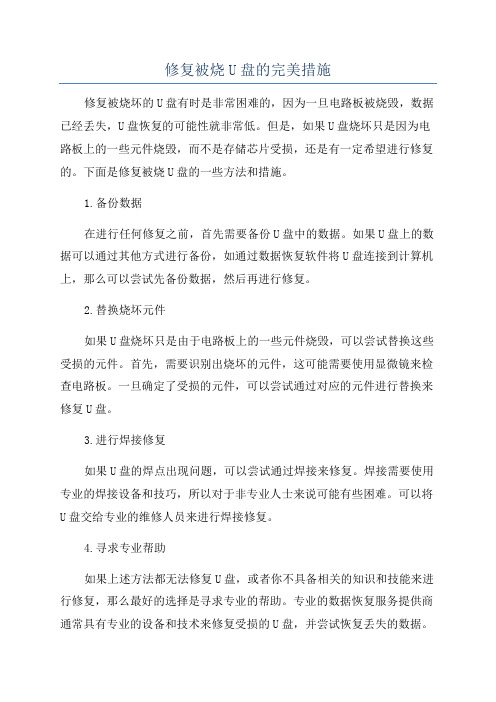
修复被烧U盘的完美措施
修复被烧坏的U盘有时是非常困难的,因为一旦电路板被烧毁,数据已经丢失,U盘恢复的可能性就非常低。
但是,如果U盘烧坏只是因为电路板上的一些元件烧毁,而不是存储芯片受损,还是有一定希望进行修复的。
下面是修复被烧U盘的一些方法和措施。
1.备份数据
在进行任何修复之前,首先需要备份U盘中的数据。
如果U盘上的数据可以通过其他方式进行备份,如通过数据恢复软件将U盘连接到计算机上,那么可以尝试先备份数据,然后再进行修复。
2.替换烧坏元件
如果U盘烧坏只是由于电路板上的一些元件烧毁,可以尝试替换这些受损的元件。
首先,需要识别出烧坏的元件,这可能需要使用显微镜来检查电路板。
一旦确定了受损的元件,可以尝试通过对应的元件进行替换来修复U盘。
3.进行焊接修复
如果U盘的焊点出现问题,可以尝试通过焊接来修复。
焊接需要使用专业的焊接设备和技巧,所以对于非专业人士来说可能有些困难。
可以将U盘交给专业的维修人员来进行焊接修复。
4.寻求专业帮助
如果上述方法都无法修复U盘,或者你不具备相关的知识和技能来进行修复,那么最好的选择是寻求专业的帮助。
专业的数据恢复服务提供商通常具有专业的设备和技术来修复受损的U盘,并尝试恢复丢失的数据。
需要注意的是,即使经过修复,U盘的可靠性和数据安全性也可能不如新的U盘。
因此,及时备份重要数据,避免再次发生数据丢失的情况,以及定期更换U盘是非常重要的。
u盘损坏的修复方法是什么

u盘损坏的修复方法是什么有的时候由于我们的一些误操作导致了U盘无法正常使用了,这时候我们应该怎么办呢?小编就和大家分享u盘损坏的修复方法,来欣赏一下吧。
u盘损坏的修复方法如果打开U盘,点击文件出现这种现象,那么U盘估计是损坏了。
我们首先把U盘里的数据复制出来,在本地电脑读取,尝试下重启电脑或者重新换插槽USB。
如果第一步步骤不行,我们进行第2步骤。
反键点击U盘,进入属性的状态下。
选择工具,选择常规检查错误,进行工作。
出现WIDOWS 无法检查正在使用中的磁盘时,说明先关闭U盘里的数据文档。
当然也可以点击强制性关闭。
这时,U盘会不断的闪烁,电脑状态也在出现绿色的状态。
U盘坏了怎么办U盘坏了,电脑打不开U盘了,遇到这种情况不要急,我们有解决办法。
插入U盘,打开我的电脑,右键点击打不开的可移动u盘,点击“属性”。
点击“工具”。
此处选择“开始检查”。
勾选“自动修复文件系统错误”和“扫描并尝试恢复坏扇区”,点击“开始”。
等待一会儿后即可修复完成,这时我们的U盘就可以使用了。
U盘损坏的原因1、U盘接口虚焊U盘接口出现问题了,导致接触不良。
这种情况肉眼能够识别的到,拿到电脑店修一下就好了。
2、U盘晶振如果你的U盘晶振坏了,则可以通过修理或则会直接换一个晶振,而换一个材料也是非常便宜的,价格可比你重新买一个U盘便宜。
3、U盘主控芯片U盘主控芯片出问题了,这样的话就得用网上下载的量产工具修复,量产工具能把U盘弄好,但是U盘的资料则会全部丢失,要是主控芯片出问题又想要资料只好去找专门的数据恢复软件,但是数据恢复的几率也不能保证。
4、U盘存储芯片这种情况就比较少见到,就是U盘的存储芯片坏掉了,虽然可以修理,但是修理的价格比买新的U盘还多,如果没有重要数据的话就建议重新买一个。
修复u盘损坏的6个方法

修复u盘损坏的6个方法U盘在日常生活中扮演了非常重要的角色,我们常常把U盘作为备份或传输数据的首选。
但是在长时间使用中,经常会发现U盘数据损坏,无法读取数据的问题。
这时候,不要慌张,我们可以采取以下六个方法来修复U盘损坏问题。
一、尝试重新插入U盘有时候,U盘读取不了数据,是因为U盘没有完全插入,或者使用的USB端口与其不兼容。
此时可以先试着将U盘拔出,重新插入一下U盘并换一个USB端口试试。
如果还是无法读取数据,尝试以下方法。
二、使用系统自带的修复工具系统自带的磁盘错误检测和修复工具,可以检查硬盘和U盘的损坏和错误。
Windows系统可以按下“Win+R”打开运行窗口,输入“cmd”,打开命令提示符窗口,输入“chkdsk X: /f”(X为U盘盘符),回车,等待命令执行完成后,U盘将会被修复。
三、使用数据恢复软件如果U盘在使用过程中出现了错误,导致数据无法读取,我们可以使用数据恢复软件,例如Recuva、EaseUS Data Recovery等来恢复损坏的数据。
在使用的时候,首先需要安装相应的软件,然后选择U盘进行扫描,找到丢失的文件,最后将文件恢复至电脑硬盘中即可。
四、使用硬件检测软件有些情况下,U盘损坏是因为硬件问题。
在这种情况下,我们可以使用硬件检测软件,如HDDScan、CrystalDiskInfo等来扫描并检测硬件问题。
通过这些工具,我们可以找到坏道、数据损坏等问题,并进行处理,修复U盘。
五、格式化U盘如果U盘无法修复或恢复,那么我们可以尝试格式化U盘,使其重新变为一个全新的U盘。
在格式化之前,我们需要先备份好需要保存的数据,以免造成数据丢失。
在Windows中,可以通过右键点击U盘,选择“格式化”进行格式化。
六、联系供应商如果U盘损坏无法修复,而且还在保修期内,我们可以联系供应商,寻求售后服务。
提供设备包装盒上的编号等信息可以获得更好的服务。
总结以上就是修复U盘损坏的六个方法,每种方法都有不同的适应场景,我们可以根据具体情况进行选择。
U盘急救和修复方法

U盘急救和修复方法U盘是一种非常实用的便携式存储设备,它能够帮助我们方便地传输和存储数据。
然而,在使用过程中,我们可能会遇到一些问题,如U盘无法识别、U盘文件丢失等。
在这种情况下,我们可以尝试使用一些U盘急救和修复方法,来解决这些问题。
下面将详细介绍几种常见的U盘急救和修复方法。
方法一:使用Windows系统自带的工具Windows系统自带有一些可用来修复U盘问题的工具。
首先,我们可以尝试使用磁盘检查工具来检查和修复U盘中的错误。
打开“我的电脑”,右键点击要修复的U盘,选择“属性”,在“工具”选项卡中点击“检查”按钮。
系统会自动检查U盘是否存在错误,并尝试修复它们。
如果磁盘检查工具无法修复问题,我们可以进一步尝试使用磁盘管理工具来重新分配U盘的文件系统。
打开“磁盘管理”,找到对应的U盘,右键点击,选择“格式化”。
在格式化之前,我们可以选择将文件系统更改为其他格式,如FAT32或NTFS。
这一过程会清空U盘中的所有数据,所以在进行操作之前请务必备份重要文件。
方法二:使用第三方U盘修复工具除了系统自带的工具,我们还可以尝试一些第三方U盘修复工具来解决U盘问题。
这些工具通常提供更加专业和强大的功能,可以修复更多种类的问题。
例如,U盘修复大师、EasyUS Data Recovery Wizard等都是一些比较常用的U盘修复工具。
方法三:低级格式化U盘如果上述方法都无法解决U盘的问题,我们可以尝试进行低级格式化操作。
低级格式化是指对U盘进行全面的擦除和重建,可以清除U盘中的所有数据和文件系统,并重新对U盘进行分区和格式化。
低级格式化操作通常需要使用一些专业的工具,如HP USB Disk Storage Format Tool、RMPrepUSB等。
这些工具通常提供低级格式化的选项,在使用之前请确保备份重要数据,并按照工具的提示进行操作。
需要注意的是,在进行低级格式化之前,请确保已经尽量修复并恢复U盘中的数据,因为低级格式化操作会彻底擦除U盘中的所有数据,无法恢复。
- 1、下载文档前请自行甄别文档内容的完整性,平台不提供额外的编辑、内容补充、找答案等附加服务。
- 2、"仅部分预览"的文档,不可在线预览部分如存在完整性等问题,可反馈申请退款(可完整预览的文档不适用该条件!)。
- 3、如文档侵犯您的权益,请联系客服反馈,我们会尽快为您处理(人工客服工作时间:9:00-18:30)。
游客: 注册| 登录| 统计| 帮助无忧启动论坛» 启动盘制作技术区» 量产区» 一只2G U盘被认为报废,后用引脚短路法修复...(图)
‹‹ 上一主题| 下一主题››
投票
交易
悬赏
活动
打印| 推荐| 订阅| 收藏
标题: 一只2G U盘被认为报废,后用引脚短路法修复...(图)
M
L
D
上
尉
U
I
D
2
7
2
7
7
3
精
华
积
分
2
8
帖
子
8
1
威
望
2
5
4
#1
发表于2008-10-4 15:56 资料短消息加为好友
一只2G U盘被认为报废,后用引脚短路法修复...(图)
该方法的内容:
1、将MP3拆开,看到Flash即可。
2、关掉电源(有锂电池的)。
3、用金属(如钢针、镊子等)的尖端将Flash的第29和第30
引脚短路。
4、然后连接USB连线。
5、大约2秒后电脑就会发现新的USB2.0设备。
6、这时可以拿开镊子,按正确的方法重新升级一次固件就可以了。
读
权
限
7
注
册
2
8
-
7
-
2
8
用大头针短路FLASH芯片D0~D7中的任意两脚。
(看见下图的那枚针了吗?)
注:下图用蓝色标明的引脚就是D0~D7,千万不要短路红色标明的电源引脚。
U盘被识别了,但是是这个样:
量产也还是不成功,下面这个图的量产时间达半小时没有反应,只能关闭重来...
多少次的"FAIL"令人多少次失望...
如此重复多次未果,又仔细看了一下上面的短路法,其中第5条说“电脑发现设备后就可以拿开短路线”,我这次不拿开,直接进行量产操作,在看见U盘灯随着软件进度条开始闪动的时候,才拿开短路线...
这次,终于成功了...!!!
这个“OK”可真是可爱...
这是量产为USB-CDROM + HDD 的截图
这里PE系统的ISO文件,是我用“逍遥浪子”版改制过来的,其实我看其主核心部分也是老毛桃的...
怎么样,还有点意思吧?
[本帖最后由MLD 于2008-10-5 13:06 编辑]
M
L
D
上
尉
U
I
D
2
7
2
7
7
3
精
华
积
分
2
8
帖
子
8
1
威
望
2
5
4
#2
发表于2008-10-4 16:01 资料短消息加为好友自己占沙发先....
阅读权限
7 0 注册
2 0 0 8 -7 -2 8
usa911 专业军士
UID 272797 精华 0 积分 649 帖子 19 威望 60 阅读权限 50 注册 2008-9-9
#3 发表于 2008-10-4 16:33 资料 短消息 加为好友 楼主 太强了 我有一个紫光的U 盘插上后没反映 不知道楼主有没有办法
heyufit 少尉
UID 255645 精华 0 积分 1417 帖子 38 威望 118 阅读权限 70 注册 2008-3-30 #4 发表于 2008-10-4 18:34 资料 短消息 加为好友 不错,可超棒拆不开..
p001 少尉
UID 191853 精华 0
积分 1393 帖子 41 威望 123 阅读权限 70 注册 2007-4-4
#5
发表于 2008-10-5 01:11 资料 短消息 加为好友
有点意思,不错,收下了
mutouqq 少尉
UID 2097 精华 0
积分 1495 帖子 324 威望 702 阅读权限 70 注册 2003-6-22
#6
发表于 2008-10-5 12:19 资料 短消息 加为好友
超级强大的说,学习了
PTPTPTPTPTPT 上校
UID 126614
精华 1 积分 6666 帖子 257 威望 818 阅读权限 90 注册 2006-10-25
#7
发表于 2008-10-5 12:32 资料 短消息 加为好友
学习了。
yys5161 中校
UID 96071 精华 0 积分 4309 帖子 557 威望 1760 阅读权限 90 注册 2006-4-29
#8
发表于 2008-10-6 16:55 资料 短消息 加为好友
第29和第30引脚短路
和D7中的两个是一致的吧
:82[fly]我的网盘,精彩多多[/fly]
hkc 下士
UID 214542 精华 0
积分 258 帖子 19 威望 57 阅读权限 30 注册 2007-7-28
#9
发表于 2008-10-6 21:32 资料 短消息 加为好友
收藏了,好好学习一下。
谢谢楼主分享!有个安国的AU9380/9385 1G 的U 盘准备试一试。
zhangze 中将
UID 106281
精华 0 积分 23733 帖子 882 威望 2247 阅读权限 99 注册 2006-8-10
#10
发表于 2008-10-19 18:59 资料 短消息 加为好友
楼主共享一下桌面图片
投票
交易
悬赏
活动
控制面板首页
编辑个人资料
积分交易
公众用户组
好友列表
基本概况
论坛排行
主题排行
发帖排行
积分排行
在线时间
管理团队
当前时区GMT+8, 现在时间是2010-10-22 13:57
闽ICP备05002490号
Powered by Discuz!5.5.0 © 2001-2007
Comsenz Inc.
TOP
清除Cookies - 联系我们- 无忧启动-
Archiver - WAP。
